学浪学生版电脑版专为学生们所准备的学习平台,学浪平台准备了超多的优质精品课程,让学生能够切实的学习到东西,而且平台还和抖音进行了合作,学生可以直接使用抖音账号一键登录,不仅可以免费帮助老师进行教学推广,而且还可以给学生推荐更多的优质教师,让学生能够遇见好的老师,学习更多的有用知识。
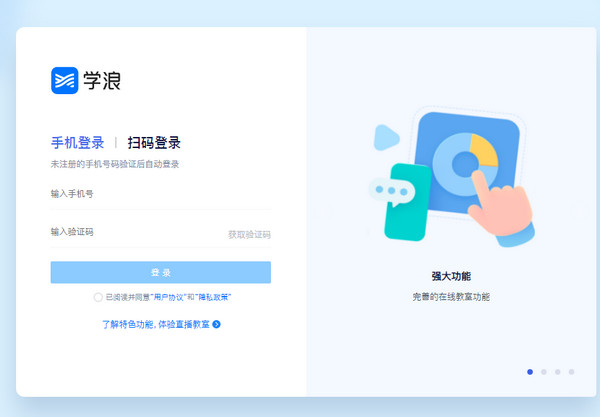
软件特色
课程推荐
首页推荐、课程分类,助你高效找课
上课引导
更清晰的购后引导,上课更方便
打卡学习
支持打卡赢勋章,学习更有趣味
学浪学生版电脑版怎么安装
1.解压缩,点击exe文件
2.点击安装
3.等待安装完成即可
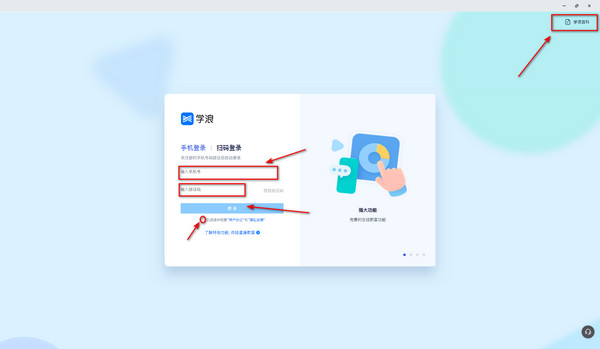
可使用手机号和二维码方式登陆,登陆前需要先把相关阅读“勾选”才能登陆,右上角的“学浪百科”拥有详细使用教程
学浪学生版已购课程怎么下载
学浪里的课程怎么下载:
1、首先登录学浪软件,然后点击首页。
2、然后选择自己需要下载的课程进入。
3、点击“立即购课”并进入。
4、点击课程下方的“缓存”。
5、最后就可以缓存要的视频了。
学浪学生版怎么去上课
一、支付后如何去上课
支付成功后,在课前准备页点击「去学习」,即可跳转到抖音课堂页面
点击下方「上课」,即可在「我的课程」中选择要学习的课程
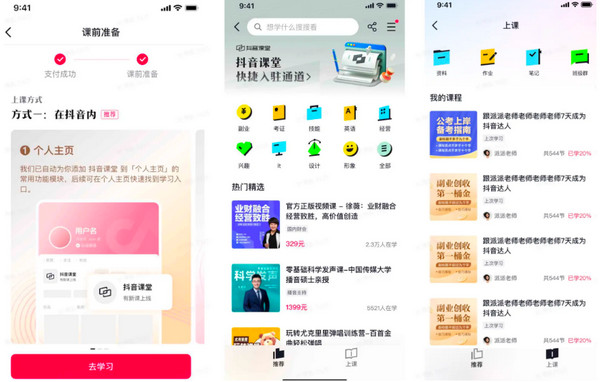
二、如何去抖音课堂上课
方式1:抖音App内,点击“我”-“抖音课堂”-“上课”,找到对应课程,点击后即可观看课程 。
注:也可在抖音App内,搜索“抖音课堂”点击进入学习
方式2:抖音App内,点击“我”-“右上角更多”-“我的订单”进入订单页找到对应课程订单,点击“去上课”即可观看(若课程中包含直播课,请下载学浪App上课,直播课暂不支持抖音内学习)
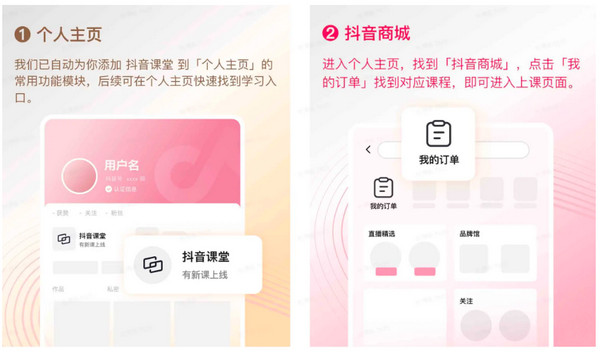
常见问题
学生购买后可以在哪些渠道观看课程?
支持在抖音、学浪APP、学浪电脑版内观看
目前支持观看的IPad:12.9英寸iPad Pro第四代、11英寸iPad Pro第二代、iPad Air第3代、iPad第7代、iPad mini(第五代),其余机型可以报给官方运营,进行增加适配
目前直播课件只能支持PDF格式吗?
是的;但老师可通过使用“屏幕分享“功能,分享其它的内容哦
目前直播课支持回放多久?
回放生成后可永久观看
直播课没人购买,可以下架吗?
可以
是否支持一边更新一边上传?
可以
∨ 展开
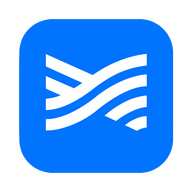
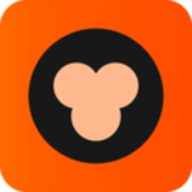 猿辅导pc客户端
猿辅导pc客户端 学乐云教学平台
学乐云教学平台 新东方在线PC客户端
新东方在线PC客户端 爱阿活页式资源平台
爱阿活页式资源平台 一念白板最新版
一念白板最新版 麻吉星高效互动教学系统PC端
麻吉星高效互动教学系统PC端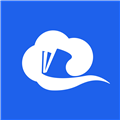 智慧中小学电脑版
智慧中小学电脑版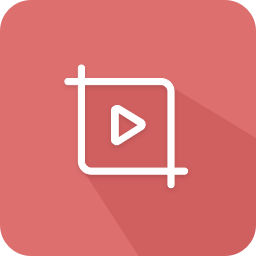 文香微课客户端
文香微课客户端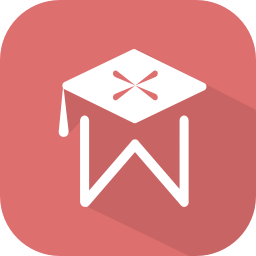 文香学堂软件
文香学堂软件 西电课堂电脑版
西电课堂电脑版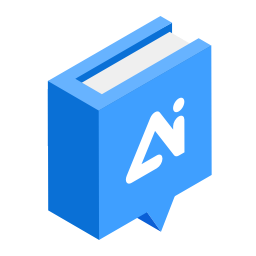 讯飞AI课堂最新版
讯飞AI课堂最新版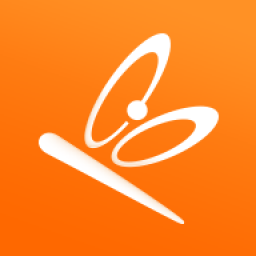 飞百培优
飞百培优 小牛智学客户端
小牛智学客户端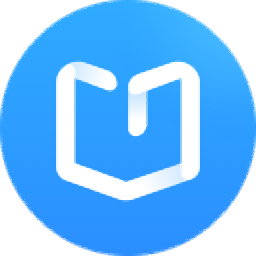 MileClass教育MAC版
MileClass教育MAC版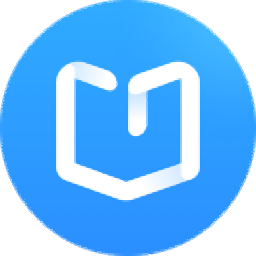 MileClass教育
MileClass教育 CoolCour酷课PC版
CoolCour酷课PC版 263云课小班客户端
263云课小班客户端 趣课数学乐园小学版
趣课数学乐园小学版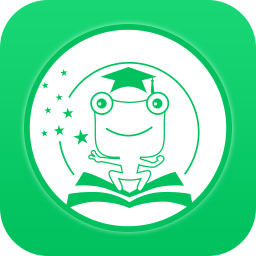 天蛙云数字化校园平台
天蛙云数字化校园平台 天闻AI课堂最新版本
天闻AI课堂最新版本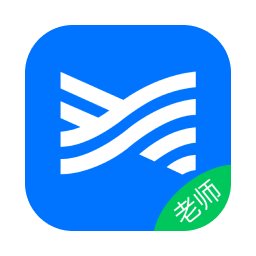

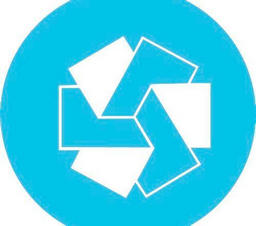
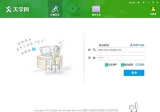
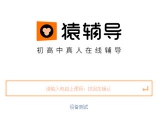
 希沃教育软件大全
希沃教育软件大全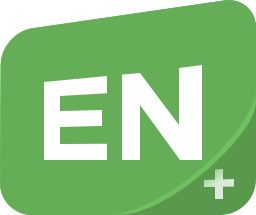 希沃白板5电脑版
希沃白板5电脑版 希沃白板app
希沃白板app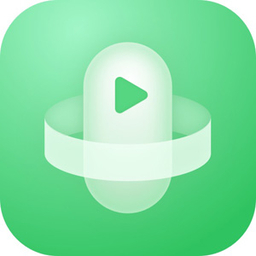 知识胶囊电脑版
知识胶囊电脑版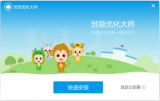 希沃班级优化大师
希沃班级优化大师 希沃品课教师端
希沃品课教师端 希沃品课小组端
希沃品课小组端 希沃校园设备运维管理系统
希沃校园设备运维管理系统 希沃白板5离线版免登陆免安装
希沃白板5离线版免登陆免安装 亲子教育app那个好
亲子教育app那个好 亲子年票app
亲子年票app 亲子百科
亲子百科 i亲子
i亲子 宝宝启蒙学习
宝宝启蒙学习 启蒙小屋
启蒙小屋 亲子瑜伽
亲子瑜伽 阿角美术启蒙
阿角美术启蒙 亲宝逻辑思维启蒙
亲宝逻辑思维启蒙 家长帮教育学习大全
家长帮教育学习大全 终身教育平台app
终身教育平台app 斯尔教育
斯尔教育 云南教育app
云南教育app 智慧中小学教育平台app
智慧中小学教育平台app 揭阳智慧教育
揭阳智慧教育 豌豆素质教育
豌豆素质教育 智美教育
智美教育 蓝基因医学教育
蓝基因医学教育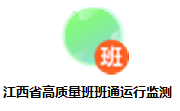 江西省高质量班班通运行监测
江西省高质量班班通运行监测 世高学校管理系统
世高学校管理系统 乐乐轻课AI授课系统
乐乐轻课AI授课系统 消防3D仿真学习平台
消防3D仿真学习平台 消防设施操作员PC客户端
消防设施操作员PC客户端 优路教育电脑版
优路教育电脑版 千课上课工具
千课上课工具 classln电脑版安装
classln电脑版安装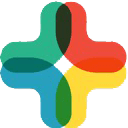 掌医课堂电脑版 1.0.4 绿色版
掌医课堂电脑版 1.0.4 绿色版 小鹿素养电脑版 8.7.4.0 官方最新版
小鹿素养电脑版 8.7.4.0 官方最新版 学大网校客户端 7.5.10 官方最新版
学大网校客户端 7.5.10 官方最新版 联想教学教研电脑版 1.0 正式版
联想教学教研电脑版 1.0 正式版 乐教乐学电脑版 1.0.272 官方正式版
乐教乐学电脑版 1.0.272 官方正式版 希沃白板5 5.2.2.7453 官方版
希沃白板5 5.2.2.7453 官方版 101教育PPT学生端 3.0.5.0 官方版
101教育PPT学生端 3.0.5.0 官方版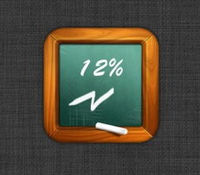 天喻教学助手 2.7.6.0 正式版
天喻教学助手 2.7.6.0 正式版